Näin käytät Gmailia Pariviestillä
jaettu
VPS
Dedicated
WP Professional Plus
WP enthusiast ja WP professional hosting-tilit voivat käyttää tätä opetusohjelmaa, jos sähköpostin lisäys on otettu käyttöön.
voit käyttää parin kustomoitua sähköpostia Gmail-tilillä. Näin voit käyttää Gmail-käyttöliittymää, kun vastaanotat ja lähetät sähköpostia Pair custom-sähköpostiin.
Vaihe 1: Luo Gmail-osoite
Jos sinulla on jo Gmail-tili, siirry vaiheeseen 2: Luo postilaatikko ACC: ssä.
Luo Google-tili menemällä Googlen kirjautumissivulle ja täyttämällä lomake. Muista muistaa kirjautumistiedot.
Vaihe 2: Luo postilaatikko ACC: ssä
seuraavaksi tarvitset mukautetun postilaatikon Acc: ssä (Acc). Voit joko luoda uuden tai käyttää olemassa olevaa.
löytää olemassa olevat postilaatikot:
- Log into the ACC
- klikkaa sähköpostia vasemmassa sivupalkissa
- klikkaa sähköpostin asetuksia pudotusvalikossa
- valitse postilaatikon käyttö-kohdasta postilaatikot, jotka on tällä hetkellä määritetty
- Valitse luettelosta postilaatikko, jota haluat käyttää
- voit klikata postilaatikon nimeä nähdäksesi postilaatikon tiedot
Vaihe 3: Antaa Gmailille käyttöoikeuden Parisi sähköpostiin
- Kirjaudu sisään Gmail-tilillesi
- Mene asetuksiin
- klikkaa tilejä ja tuo kategoria
- seuraavaksi tarkista sähköposti muilta tileiltä, valitse Lisää sähköpostitili
- sähköpostiosoitteen viereen, syötä parisi sähköpostiosoite
valitse Seuraava valitse Tuo sähköpostit toiselta tililtäni (POP3)
- käyttäjätunnus: tämä on sama kuin sähköpostiosoitteesi.
- salasana: Syötä tähän postilaatikkoon liittyvä salasana. Huomaa, että tämä ei ole sama kuin ACC-salasanasi.
- POP Server: This will be ACCusername.mail.pairserver.com. Korvaa ACCusername ACC-käyttäjätunnuksellasi.
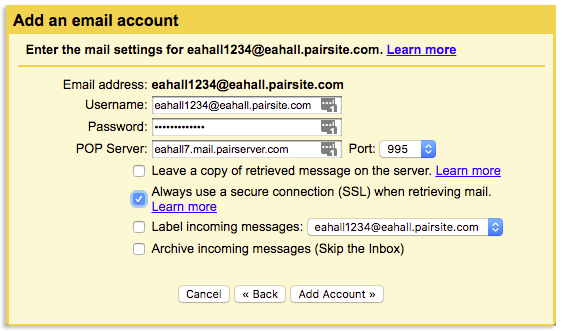
Vaihe 4: Jotta Gmail voi lähettää sähköpostia ACC-Osoitteenasi
Jos et halua vastaustesi näyttävän, että ne tulevat Gmail-tililtä, sinun on otettava Gmail vastaamaan ACC-postilaatikkonasi.
mahdollistaa Gmailin vastaamisen ACC-Postilaatikkona
- seuraavassa ikkunassa, klikkaa Kyllä, haluan pystyä lähettämään postia nimellä
Jos vahingossa poistuit ikkunasta lisättyäsi tilisi, voit käyttää tätä rajapintaa menemällä tileille ja tuontiin. Sitten, vieritä Send mail luokkaan ja valitse Lisää toinen sähköpostiosoite. Voit seurata loput opetusohjelma hyvin vähän eroa.
- klikkaa Seuraava
- pop-up-ruutuun, kirjoita nimesi sille varattuun tilaan
- varmista, että aliaksen käsittely on tarkistettu
- click next step
- input your:
SMTP-palvelinnäin username.mail.pairserver.com. korvaa käyttäjätunnus ACC-käyttäjätunnuksellasi.käyttäjätunnustämä on ACC-postilaatikon osoite, kuten [email protected].salasanatämä on postilaatikon salasana. Huomaa, että tämä ei ole sama kuin ACC-salasanasi.
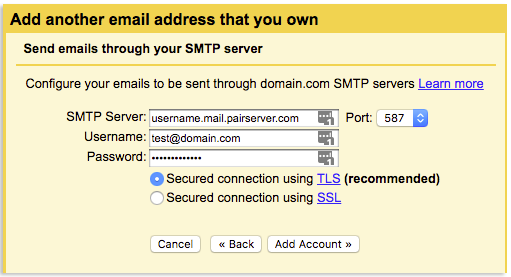
- valitse portin numero
- klikkaa Lisää tili
- sinua pyydetään vahvistamaan Acc-sähköpostiosoitteesi. Voit tarkistaa ACC-postilaatikkosi kirjautumalla webmailiin postilaatikkosi tunnuksilla.
- kun sähköpostisi on varmistettu, palaa Gmailin asetusten tili-ja Tuontiosioon
- mene Send mail-osioon ja napsauta ACC-sähköpostisi vieressä make default
- viestiin vastattaessa valitse, haluatko vastauksen samasta osoitteesta, johon viesti on lähetetty, vai aina vastaa oletusosoitteesta
Nyt voit lähettää ja vastaanottaa postia ACC-sähköpostiosoitteestasi Gmail-tilin käyttöliittymän kautta.
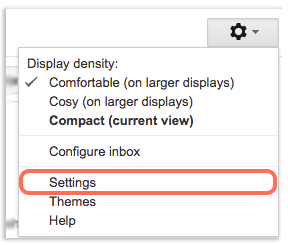
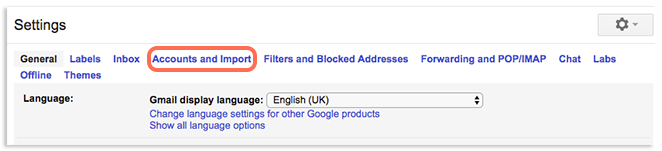
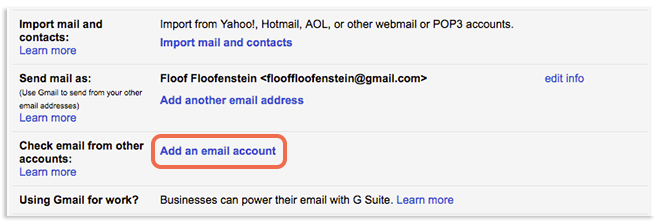
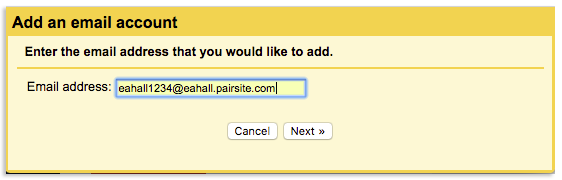
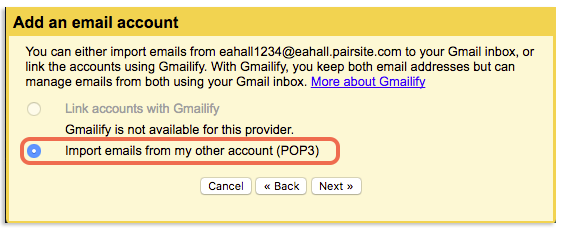
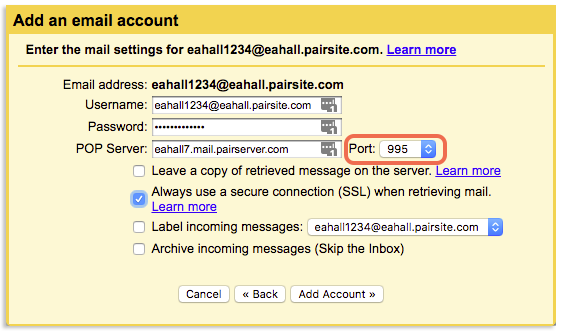
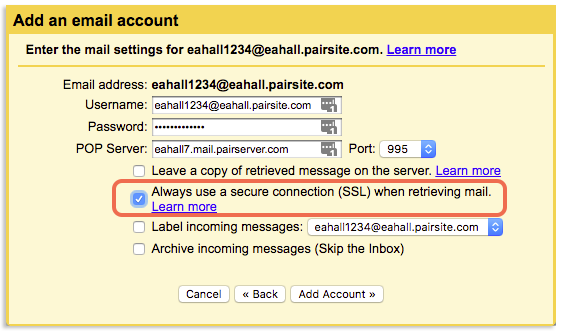
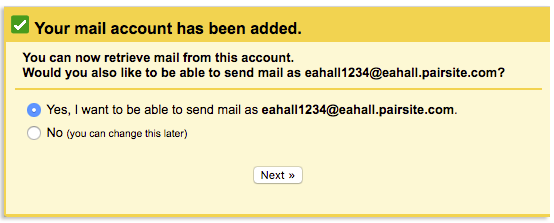
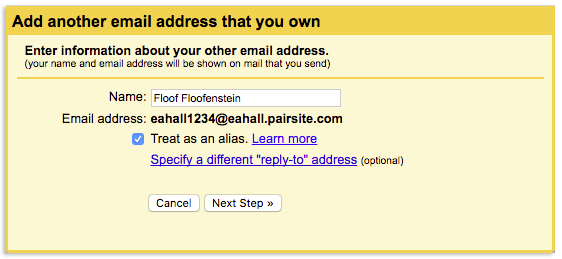
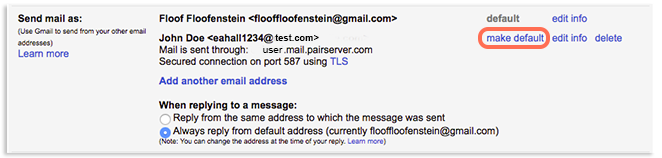

Leave a Reply